ファイル、フォルダーのショートカットを作成するたびにまたはプログラムでは、Windowsはアイコン上に極小の矢印オーバーレイを配置します。この矢印は、元のアイテムとショートカットを区別するのに非常に役立ちますが、同時に、カスタマイズのフリークにとってデスクトップの全体的な美観を損なう可能性もあります。多くのWindows調整アプリは、この矢印をオプションとして削除することをサポートしていますが、それだけが必要であり、調整アプリ全体をインストールしたくない場合は、 Windowsショートカット矢印エディター WinAeroが便利です。 レジストリハックもこのオーバーレイを取り除くことができますが、この小さなポータブルアプリケーションは、それを削除するプロセスを10倍簡単にし、選択したカスタムオーバーレイに簡単に置き換えることができます!詳細については、[続きを読む]をクリックしてください。
Windows Shortcut Arrow Editorは非常にシンプルですシステムにインストールする必要さえないプログラム。ポータブルEXEファイルから直接実行されます。ダウンロードZIPファイルには、Windows 7とVista、およびWindows 8の個別のバージョンが付属しています。
開始するには、ZIPファイルをダウンロードしてくださいこの投稿の最後に記載されているリンクを使用して、コンピューター上の簡単にアクセスできる場所にコンテンツを抽出します。抽出したら、オペレーティングシステム用のプログラムのバージョンを起動します。

このアプリケーションは、ベアボーン設計とそれが得るほどシンプルに見えます。ユーザーには、Windowsのデフォルト、クラシック矢印、矢印なし、カスタムの4つのオプションが提供されます。 Windowsのデフォルトでは、矢印オーバーレイはデフォルトの外観のままになりますが、クラシック矢印では、矢印がWindows XPスタイルの状態に切り替わります。矢印を完全に削除する場合は、矢印なしを選択します。目的のオプションを選択すると、変更はほぼ即座に有効になり、並べ替えの[適用]ボタンをクリックしたり、ログオフしたり、Windowsを再起動したりする必要もありません。
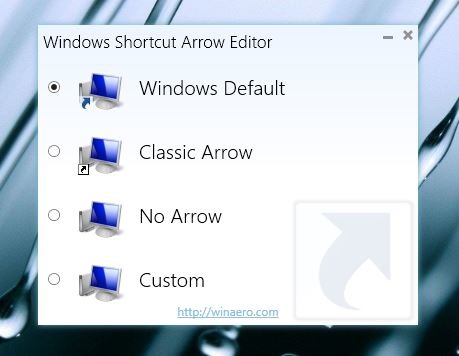
最後に、カスタムオプションはほとんどです自明であり、任意のアイコンファイルから任意のオーバーレイアイコンを指定できます。このアプリには、「ショートカット矢印」という名前のフォルダーが付属しています。このフォルダーには、適用するカスタムオーバーレイ矢印がいくつか含まれていますが、独自の矢印もいつでも使用できます。
以下のスクリーンショットは、Before(WindowsGoogle Chromeショートカットのデフォルト)およびAfter(矢印なし)状態。ご覧のとおり、ショートカット矢印のオーバーレイはなくなり、アイコンはChromeの元のアイコンと完全に同一に見えます。
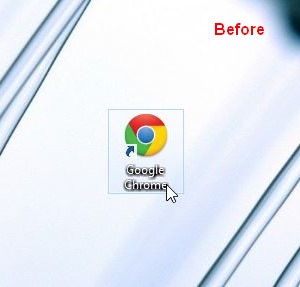
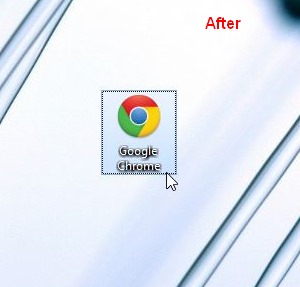
全体として、これはショートカットアイコンの矢印オーバーレイを1回のクリックですばやく調整するのに非常に便利なツールです。このアプリケーションは、32ビット版と64ビット版の両方のWindows Vista、7および8で動作します。
ダウンロードWindowsショートカット矢印エディター













コメント